Importante: Power View foi removida da faixa de opções no Excel para Windows, no entanto, a experiência visual interativa fornecida pelo Power View está disponível como parte do Power BI Desktop,que você pode baixar gratuitamente. Você pode importar facilmente relatórios de Power View existentes para Power BI. Embora Power View ainda esteja disponível, talvez seja necessário atualizar o Microsoft Silverlight, pois ele agora está desligado por padrão. Para habilitar o Power View, siga as etapas abaixo.
Habilitar serviços
-
Na guia Arquivo, escolha Opções >privacidade>privacidade Configurações > clique no botão Privacidade Configurações Privacidade.
-
Em seguida, na seção Experiências conectadas opcionais, marque a opção Habilitar experiências conectadas opcionais.
-
Saia e reinicie Excel.
Personalizar a faixa de opções
-
Na guia Arquivo, escolha Opções >Personalizar Faixa de Opções.
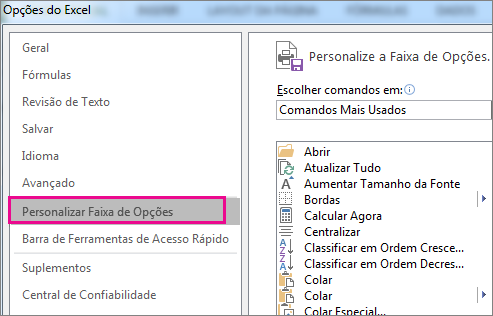
-
No grupo Guias Principais, clique na guia onde deseja adicionar o novo grupo e clique em Novo Grupo.
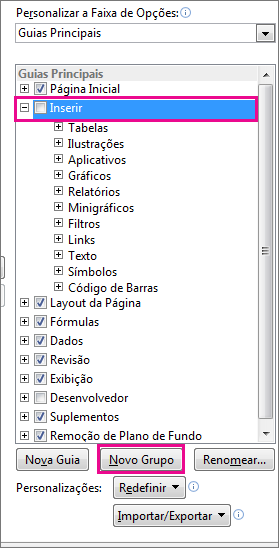
-
Em seguida, selecione a opção Escolher comandos, clique em Comandos Nãona Faixa de Opções, escolha Inserir um relatório de Power View na lista e clique em Adicionar. Você pode usar as setas para cima/para baixo à direita do grupo Guias Principais para mover o novo grupo, se necessário.
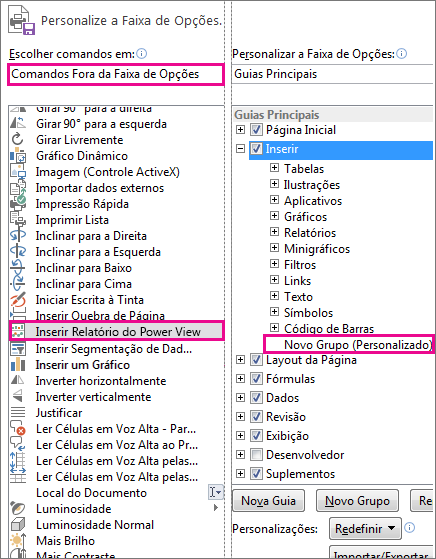
-
Com Novo Grupo (personalizado) selecionado, clique no botão Renomear e, na caixa Nome de Exibição, insira o nome que você deseja para seu grupo Power View, como "MyReports". Para concluir, clique em OK duas vezes.
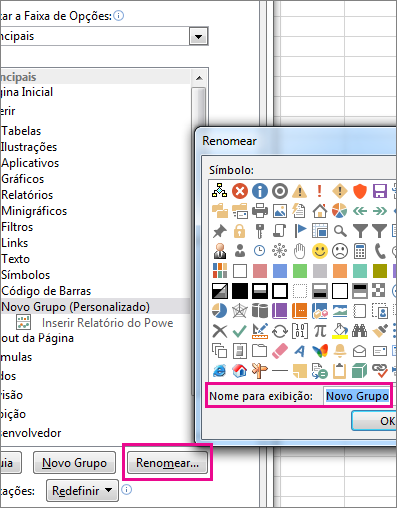
Habilitar o suplemento Power View
Na primeira vez que você inserir uma planilha Power View, Excel você será solicitado a habilitar os complementosde Análise de Dados, então clique em Habilitar.
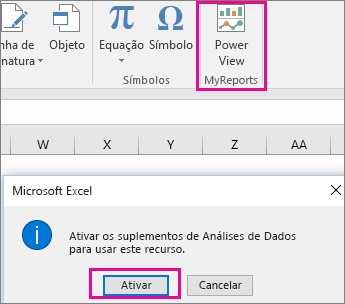
Você também pode ser solicitado a habilitar o Silverlight. Se você ainda receber um prompt depois disso, talvez seja necessário usar as chaves do Registro para desbloquear o Silverlight.
Se você ainda tiver problemas depois disso, considere mudar para Power BI Desktop ,pois é um aplicativo muito mais rico em recursos.










